استفاده از ویژگی ضد سرقت بیت دیفندر در ویندوز
در این مقاله ، ما قصد داریم در مورد اینکه Bitdefender Anti-Theft چیست . چه می کند و چگونه از آن در لپ تاپ های دارای ویندوز استفاده کنیم، صحبت کنیم. اگر به Bitdefender Anti-Theft برای دستگاه های Android علاقه دارید میتوانید نحوه استفاده از Bitdefender Anti-Theft دراندروید را مطالعه کنید.

ویژگی ضد سرقت بیت دیفندر چیست؟
سرقت لپ تاپ یک مسئله مهم است که افراد و سازمان ها را به طور یکسان تحت تاثیر قرار می دهد. حتی بیشتر از از دست دادن خود سخت افزار ، داده های از دست رفته همراه با آن سخت افزار می تواند صدمات قابل توجهی را از نظر مالی و احساسی وارد کند. با این حال ، تعداد کمی از افراد گام های مناسب را برای حفظ اطلاعات مهم شخصی ، تجاری و مالی خود در صورت سرقت یا از دست دادن بر می دارند.
Anti-Theft یکی از ماژول های Bitdefender Total Security است. که شامل ابزارهای موثر ضد ضرر و ضد سرقت برای لپ تاپ یا تبلت ویندوزی شما است. ویژگی ضد سرقت بیت دیفندر ، از راه دور و از هر نقطه دنیا از طریق حساب Bitdefender Central شما قابل دسترسی است.
ابزارهای ضد سرقت شامل چه مواردی هستند؟
موارد زیر ابزارهای ضد سرقت هستند.
- LOCATE: مکان دستگاه شما را در Google Maps نشان می دهد. دستگاهی که می خواهید پیدا کنید باید به اینترنت متصل باشد. اگر دستگاه به یک شبکه ی LAN سیمی متصل باشد. و به Wi-Fi متصل نباشد . مکان آن بر اساس آدرس IP تعیین می شود . که دقت آن به میزان قابل توجهی کمتر است.
- LOCK: لپ تاپ شما را قفل می کند. اگر ویندوز رمز عبور نداشته باشد . یک رمز الفبایی برای باز کردن قفل آن ایجاد می کند. اگر گذرواژه را فراموش کردید . دوباره بر روی قفل کردن دستگاه در صفحه ضد سرقت کلیک کنید . سپس یک رمز عبور جدید انتخاب کنید. اگر ویندوز دستگاه گم شده در حال حاضر دارای گذرواژه است ، از رمز ورود حساب کاربری ادمین (administrator) برای باز کردن قفل رایانه استفاده کنید.
- ERASE: همه داده های لپ تاپ از جمله ویندوز و سیستم عامل را پاک می کند.
- SHOW IP: آخرین آدرس IP شناخته شده برای این دستگاه را نمایش می دهد. این گزینه تنها پس از در دسترس قرار گرفتن دستگاه برای اولین بار، فعال میشود.
آیا پیش نیازهایی برای ضد سرقت وجود دارد؟
برای استفاده از ویژگی های ضد سرقت ، پیش نیازهای زیر باید رعایت شود.
- Bitdefender Total Security باید روی لپ تاپ مسروقه نصب شده باشد .و با یک حساب مرکزی فعال شده باشد.
- دستورات را فقط می توانید از حساب مرکزی Bitdefender ارسال کنید .که لپ تاپ خود را به آن متصل کرده اید.
- لپ تاپی که برای پیدا کردن آن تلاش میکنید، باید به اینترنت متصل باشد. تا دستورات را از Central دریافت کند.
پیش نیازهای اختصاصی برای ویژگی LOCATE
- دقت مکان بستگی به این دارد که Bitdefender چگونه می تواند آن را ارزیابی کند. اگر Wi-Fi در رایانه شما فعال باشد. و در محدوده آن شبکه های بی سیم وجود داشته باشد .می تواند مکان را تا دهها متر ارزیابی کند.
- اگر لپ تاپ به یک مودم LAN سیمی یا 3G/4G متصل است. و مکان مبتنی بر Wi-Fi در دسترس نیست ، مکان بر اساس آدرس IP تعیین می شود . که دقت آن به طور قابل ملاحظه ای کمتر است. اساساً ، یک مکان بر اساس آدرس IP شما فقط می تواند اطلاعات ارائه شده توسط ISP را نمایش دهد .بیشتر اوقات کشور ، گاهی شهر یا منطقه.
- همچنین ممکن است پیامی با عنوان ” Could not locate device” را بر روی نقشه دریافت کنید. این امر به این دلیل است که اگر جستجوی شما فقط بر مبنای آدرس IP دستگاه گم شده باشد . موقعیت مکانی آن دقیق نیست.
چگونه به ابزارهای ضد سرقت دسترسی پیدا کنم؟
سه راه برای دسترسی به ابزارهای ضد سرقت وجود دارد:
گزینه 1 – از هر دستگاهی که به اینترنت دسترسی دارد
- مرورگر وب را باز کنید. و به https://central.bitdefender.com بروید.
- با استفاده از آدرس ایمیل و رمز عبور خود وارد حساب Bitdefender Central خود شوید.
- پنل My Devices را در نوار کناری انتخاب کنید.
- بر روی نام لپ تاپ دزدیده شده در لیست دستگاه ها کلیک کنید.
- به گزینه Anti-Theft بروید . سپس ابزاری را که می خواهید استفاده کنید انتخاب کنید. Locate device (مکان یابی دستگاه) ، Lock device (قفل دستگاه ) یا ) Erase device پاک کردن دستگاه(
گزینه 2 – از برنامه Central
- برنامه Bitdefender Central را در تلفن خود باز کنید. اگر این برنامه را ندارید. می توانید آن را از App Store یا Google Play نصب کنید.
- از برنامه Central وارد حساب Bitdefender Central خود شوید.
- روی Devices ، در پایین برنامه ضربه بزنید.
- بر روی نام لپ تاپ دزدیده شده در لیست دستگاه ها ضربه بزنید.
- Anti-Theft را در لیست ACTIONS انتخاب کنید.
- شما در حال حاضر در بخش Anti-Theft هستید. ابزاری را که می خواهید استفاده کنید انتخاب کنید.
گزینه 3 – از Bitdefender Total Security
- Bitdefender Total Security را که روی سیستم نصب شده است باز کنید.
- روی Utilities در سمت چپ رابط کاربری Bitdefender کلیک کنید.
- در پنل ضد سرقت روی GO TO CENTRAL کلیک کنید.
- صفحه Bitdefender Central در مرورگر اینترنتی پیش فرض شما باز می شود. در صورت درخواست وارد شوید.
- از میان دستگاه های لیست شده در صفحه ، بر روی نام لپ تاپ دزدیده شده خود کلیک کنید.
- گزینه Anti-Theft را انتخاب کنید. و ابزاری را که می خواهید استفاده کنید انتخاب کنید.





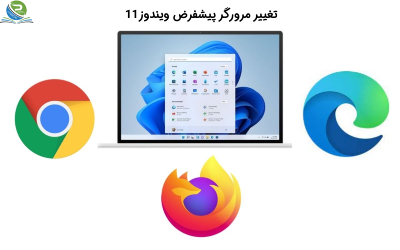


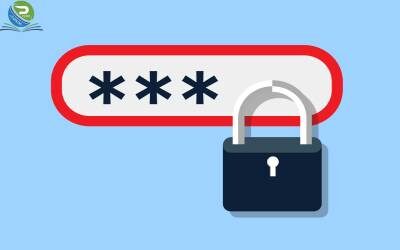





0 Comments